Motyw ikony koła McMuse to nowoczesny i estetyczny zestaw ikon, idealny dla użytkowników systemu Linux. Inspiracją dla jego wyglądu jest motyw Koło Numix, jednak wprowadza on elementy stylistyczne przypominające komputery Mac. Jeśli poszukujesz unikalnego motywu ikon, który wprowadzi świeżość na Twój pulpit, zapoznaj się z poniższym przewodnikiem, w którym krok po kroku przedstawiamy, jak zainstalować motyw ikon McMuse-circle w systemie Linux.
Pobieranie McMuse-circle

Przed instalacją motywu McMuse-circle, konieczne jest pobranie plików ikon na komputer. Aby to zrobić, wykonaj poniższe instrukcje:
Krok 1: Odwiedź stronę McMuse-circle i kliknij przycisk „Pliki”.
Krok 2: Przejrzyj dostępne opcje pobierania. Aktualnie dostępne są cztery wersje koła McMuse: żółta, zielona, czarna oraz podstawowa.
Krok 3: Po dokonaniu wyboru, kliknij niebieski przycisk obok wybranej wersji, aby przejść do strony pobierania.
Krok 4: Na stronie pobierania kliknij przycisk „Pobierz”, aby ściągnąć pliki do folderu „Pobrane”.
Po pobraniu plików ikon McMuse, przejdź do następnej sekcji przewodnika.
Wyodrębnianie koła McMuse
Pliki motywów koła McMuse są spakowane w archiwum TarXZ. Aby je zainstalować, należy najpierw rozpakować archiwum. Oto jak to zrobić:
Aby rozpocząć proces wyodrębniania, otwórz terminal, naciskając Ctrl + Alt + T lub Ctrl + Shift + T. Następnie, w terminalu, przejdź do katalogu „Pobrane” za pomocą polecenia:
cd ~/Downloads
Teraz postępuj zgodnie z instrukcjami poniżej, aby wyodrębnić odpowiednią wersję motywu koła McMuse, którą pobrałeś:
Koło McMuse żółte
Aby wyodrębnić żółte archiwum, użyj poniższego polecenia:
tar xvf McMuse-circle-yellow.tar.xz
Po wyodrębnieniu zobaczysz dwa foldery: McMuse-circle-yellow i McMuse-circle-yellow-dark.
Koło McMuse zielone
Aby wyodrębnić zieloną wersję, użyj polecenia:
tar xvf McMuse-circle-green.tar.xz
Po zakończeniu rozpakowywania znajdziesz foldery: McMuse-circle-green oraz McMuse-circle-green-dark.
Koło McMuse czarne
Aby wyodrębnić czarną wersję, użyj polecenia:
tar xvf McMuse-circle-black.tar.xz
Po wyodrębnieniu zobaczysz foldery: McMuse-circle-black oraz McMuse-circle-black-dark.
Koło McMuse
Aby wyodrębnić podstawową wersję, użyj polecenia:
tar xvf McMuse-circle.tar.xz
Po zakończeniu rozpakowywania pojawią się dwa foldery: McMuse-circle oraz McMuse-circle-dark.
Instalowanie McMuse-circle
Aby zainstalować motyw ikony McMuse-circle, otwórz terminal, naciskając Ctrl + Alt + T lub Ctrl + Shift + T.
Postępuj zgodnie z poniższymi instrukcjami instalacji, pamiętając, że istnieją dwa sposoby instalacji: dla jednego użytkownika lub dla całego systemu. W przypadku instalacji dla jednego użytkownika, tylko jeden użytkownik uzyska dostęp do koła McMuse. W przypadku instalacji w całym systemie, będą mieli do niego dostęp wszyscy użytkownicy.
Pojedynczy użytkownik
Aby zainstalować motyw jako pojedynczy użytkownik, najpierw utwórz folder .icons:
mkdir -p ~/.icons
Następnie przejdź do katalogu „Pobrane”:
cd ~/Downloads
Przenieś pliki motywu do folderu .icons:
mv McMuse-circle* ~/.icons
W całym systemie
Aby zainstalować motyw w całym systemie, przenieś pliki motywu z katalogu „Pobrane” do folderu /usr/share/icons/ jako użytkownik root. Rozpocznij od przejścia do katalogu „Pobrane”:
cd ~/Downloads
Zaloguj się jako root:
sudo -s
Następnie przenieś pliki do folderu systemowego:
mv McMuse-circle* /usr/share/icons/
Aktywowanie koła McMuse
Po zainstalowaniu ikony koła McMuse na komputerze z systemem Linux, niezbędne jest również jej aktywowanie. Zainstalowanie nowego motywu ikony nie spowoduje automatycznego zastosowania go w środowisku pulpitu. Należy dostosować ustawienia ikon, aby używać motywu McMuse.
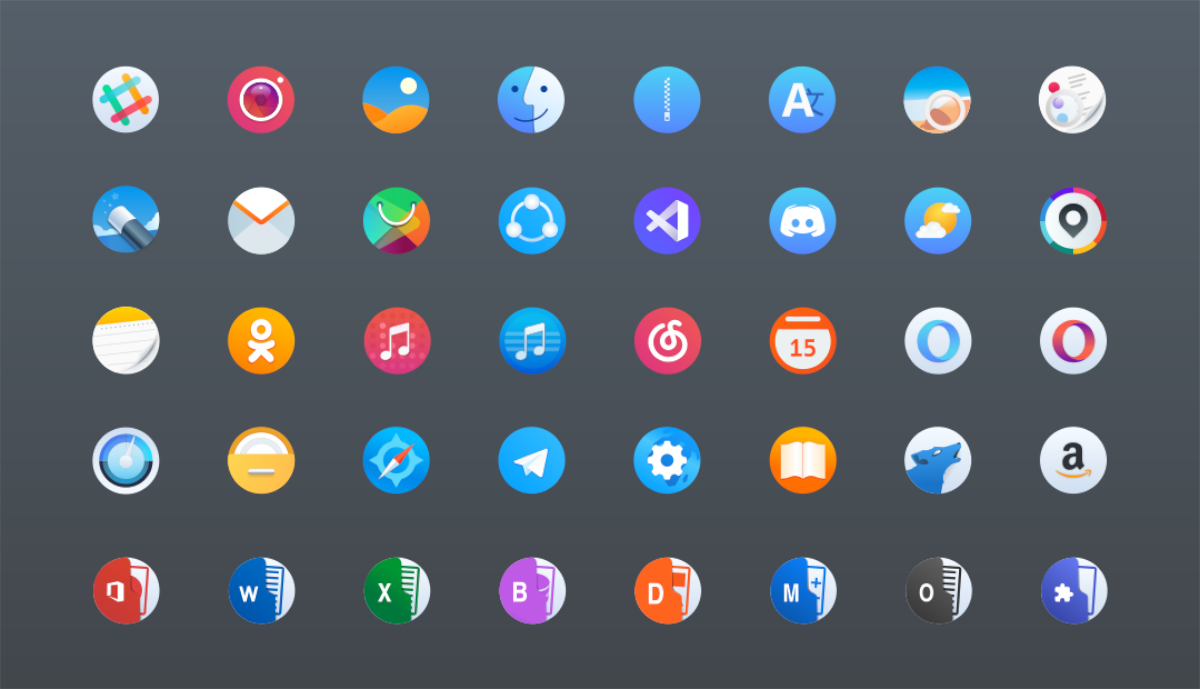
Aby zmienić domyślny motyw ikon, otwórz „Ustawienia systemu” na pulpicie Linux. Następnie zlokalizuj sekcję „Wygląd” lub „Ikony” i wybierz koło McMuse jako domyślny motyw.
Jeśli potrzebujesz pomocy w zmianie domyślnych ikon na swoim komputerze z systemem Linux, zapoznaj się z poniższymi linkami:
newsblog.pl
newsblog.pl
newsblog.pl
Maciej – redaktor, pasjonat technologii i samozwańczy pogromca błędów w systemie Windows. Zna Linuxa lepiej niż własną lodówkę, a kawa to jego główne źródło zasilania. Pisze, testuje, naprawia – i czasem nawet wyłącza i włącza ponownie. W wolnych chwilach udaje, że odpoczywa, ale i tak kończy z laptopem na kolanach.